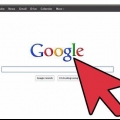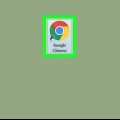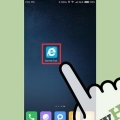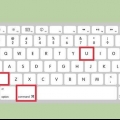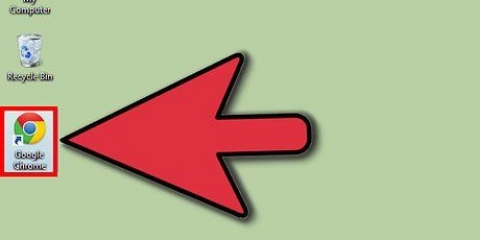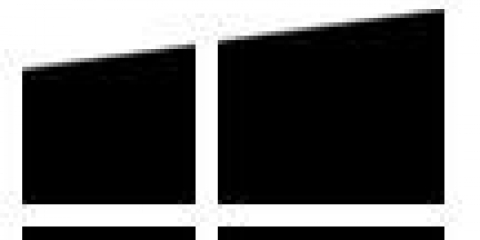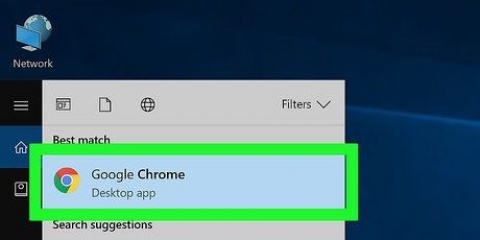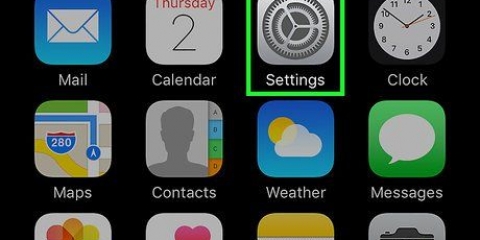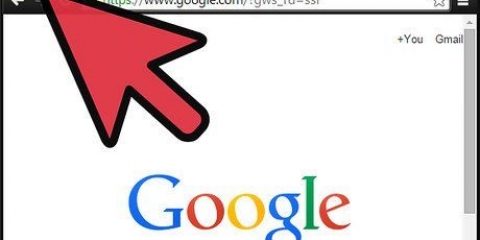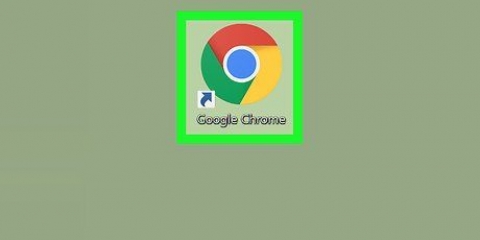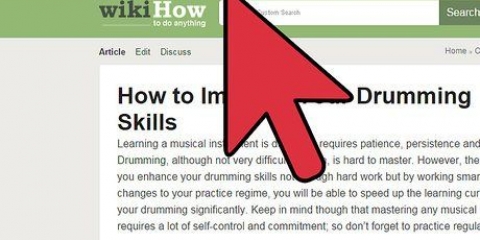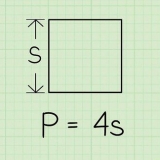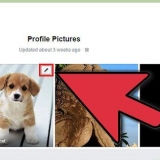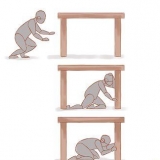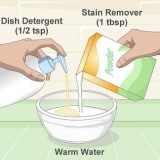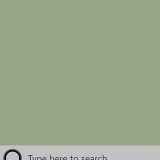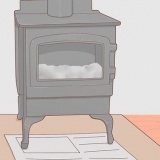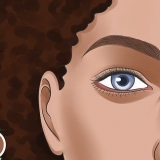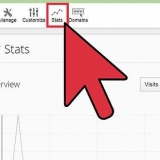Se você não tiver uma foto de perfil, este botão mostrará a primeira letra do seu nome. Se o Chrome abrir em uma página diferente da página Nova guia, basta abrir uma nova guia e você verá este botão. Se você ainda não estiver conectado à sua conta do Google no Chrome, verá um botão azul aqui Conecte-se. Nesse caso, clique nele e faça login na sua conta.




Desative seu histórico de navegação no chrome
Este tutorial mostrará como parar de salvar sua atividade de navegação e pesquisa em sua conta do Google no Chrome. Não há opção para deixar de registrar seus dados de navegação localmente em seu computador, mas é possível desabilitar o registro em sua conta online.
Degraus

1. Abra o navegador Google Chrome no seu computador. O ícone do Chrome parece um círculo tricolor com um ponto azul no centro.

2. Clique no ícone do seu perfil. Parece uma miniatura da sua foto de perfil do Google, no canto superior direito da nova guia. Isso abrirá um menu suspenso.

3. CliqueMinha conta. É um botão azul no menu suspenso. Ele abrirá a página Minha conta da sua Conta do Google.

4. CliqueGerencie suas opções de atividade em Informações pessoais e privacidade. Você pode encontrar essa opção na coluna do meio da página Minha conta.
Se você não conseguir ver esta opção, clique no topo Informações pessoais e privacidade. Em seguida, procure esta opção no lado esquerdo do painel de navegação.

5. CliqueGERENCIAR ATIVIDADE. Esta opção está escrita em letras azuis sob o título Opções de atividade. Está no lado direito da tela. Ele abrirá sua página de opções de atividade.

6. Deslize o botão Atividade na Web e de apps para a posição Desligado. O interruptor fica azul quando ligado. Você precisa confirmar sua ação em uma nova janela pop-up.

7. CliqueINTERROMPER no pop-up. Isso confirmará sua ação e desativará a opção Atividade na Web e de apps. O interruptor ficará cinza. O Chrome agora deixará de salvar seus dados de navegação e pesquisa na sua conta do Google.
Pontas
Tente usar o modo de navegação anônima se não quiser gravar seu histórico de navegação no computador. As páginas que você visita no modo de navegação anônima não aparecem no seu histórico de navegação.
Avisos
- Não há opção para desativar o histórico do navegador no aplicativo do Chrome. Você pode parar de salvar seu histórico em sua conta do Google, mas o Chrome sempre gravará seu histórico de navegação localmente em seu computador.
Artigos sobre o tópico "Desative seu histórico de navegação no chrome"
Оцените, пожалуйста статью
Similar
Popular